قرار دادن فایرفاکس به عنوان مرورگر پیش فرض
چگونه فایرفاکس را مرورگر پیش فرض خود قرار دهید؟
در این مطلب به شما می آموزیم که چگونه موزیلا را به عنوان مرورگر پیش فرض قرار دهید اگر مرورگر را نصب می کنید و موزیلا فایرفاکس در همان ابتدا آنها را به عنوان مرورگر پیش فرض علامت گذاری نکردید، در صورت تمایل می توانید پس از نصب یا هر زمان دیگری چنین تنظیماتی را انجام دهید.
اگر در رایانه خود بیش از یک مرورگر وب نصب شده باشد ، هر لینکی که روی آن کلیک کنید به طور خودکار در مرورگر پیش فرض شما باز خواهد شد. این مقاله به شما نشان می دهد چگونه Firefox را به مرورگر پیش فرض خود تبدیل کنید.
1. روی دکمه منو Ξ کلیک کرده و Options را انتخاب کنید.
2. در صفحه General ، روی گزینه Make Default… کلیک کنید.
تغییر مرورگر پیش فرض
3. برنامه تنظیمات ویندوز با صفحه انتخاب برنامه های پیش فرض باز خواهد شد .
4. به پایین بروید و روی Web browser کلیک کنید .
انتخاب فایرفاکس به عنوان مرورگر پیش فرض
5. در محاوره ای که با لیستی از مرورگرهای موجود باز می شود ، روی Firefox کلیک کنید .
قرار دادن فایرفاکس به عنوان مرورگر پیش فرض
6. اکنون Firefox به عنوان مرورگر پیش فرض شما انتخاب شده است. برای ذخیره تغییرات، پنجره تنظیمات را ببندید.
برای تغییر مرورگر پیش فرض خود از برنامه تنظیمات در ویندوز 10 استفاده کنید
از طرف دیگر، می توانید برنامه تنظیمات را از منوی Start ویندوز 10 باز کنید تا Firefox را به عنوان مرورگر پیش فرض تنظیم کنید:
1. به منوی Start Windows رفته و روی Settings کلیک کنید.
2. روی برنامه ها کلیک کنید ، سپس برنامه های پیش فرض را در قسمت سمت چپ انتخاب کنید.
3. به پایین بروید و روی Web browser کلیک کنید.
تنظیم نمودن مرورگر پیش فرض سیستم
4. در محاوره ای که با لیستی از مرورگرهای موجود باز می شود ، روی Firefox کلیک کنید .
تنظیم موزیلا به عنوان مرورگر پیش فرض
5. اکنون Firefox به عنوان مرورگر پیش فرض شما ذکر شده است. برای ذخیره تغییرات، پنجره تنظیمات را ببندید.
گردآوری:بخش کامپیوتر و اینترنت
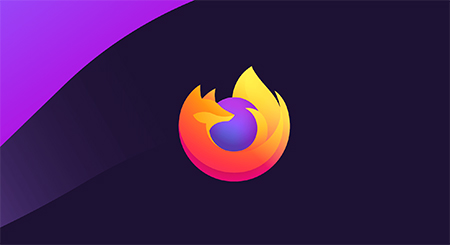
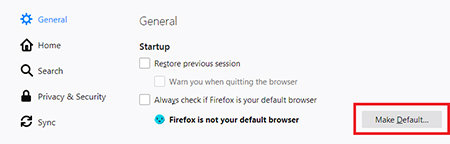
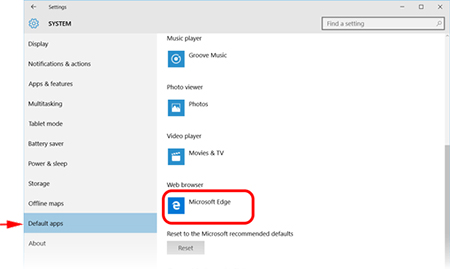
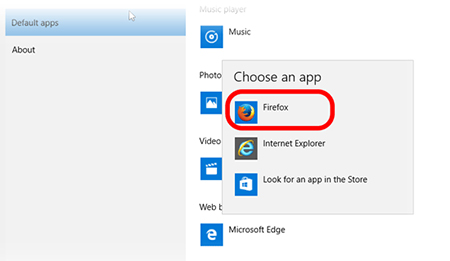
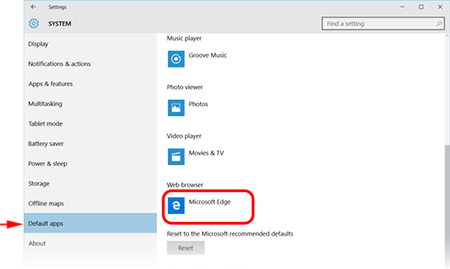
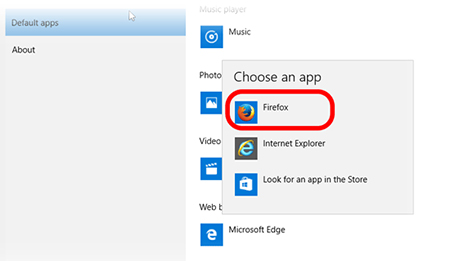


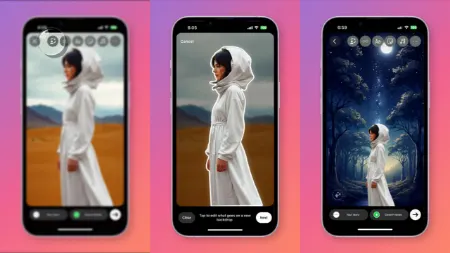
پاسخ ها